এই টিউটোরিয়ালটি মূলত পোস্ট করা হয়েছিল loreleiweb.com এবং দ্বারা অনুপ্রাণিত ছিল occultissimo.com, কিন্তু প্রযুক্তিগত কারণে এটি pswish.com এ সরানো হয়েছে। টিউটোরিয়ালটি Lorelei এর একটি কপিরাইট সম্পত্তি (আমি!)
জন্য অনুরোধ কল্পনা শিল্প টিউটোরিয়াল বিশাল; আমি এখনও লোকেদের কাছ থেকে আরও ফ্যান্টাসি আর্ট টিউটস করার জন্য ইমেল এবং পিএমএস পাই, তাই এখানে আরও একটি "প্লাজমা" (স্টার, টিভি নয়!), যা আমি আশা করি আপনি উপভোগ করবেন।

1. একটি নতুন ক্যানভাস তৈরি করুন। আমরা এখানে 600*480 px ব্যবহার করেছি, কিন্তু আকার ঐচ্ছিক।

2. নীল রঙের দুটি শেড ব্যবহার করে গ্রেডিয়েন্ট টুল নির্বাচন করুন (নীচে দেখুন), এবং আপনার ক্যানভাসটি পূরণ করুন যাতে গাঢ় রঙটি শীর্ষে থাকে।
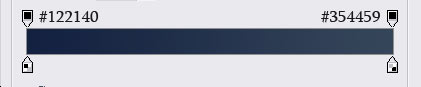
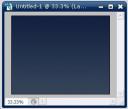
3. একটি মেয়ে একটি ছবি তুলুন. ঐতিহ্যগতভাবে, আমি তার Deviant Art অ্যাকাউন্ট থেকে Becca এর ছবি ব্যবহার করেছি, কিন্তু আপনি তাকে আপনার বেছে নেওয়া যেকোনো সেমি-সিটিং ফিগার দিয়ে প্রতিস্থাপন করতে পারেন। চিত্রটি ক্রপ করুন এবং আপনার ক্যানভাসে পেস্ট করুন। যদি প্রয়োজন হয়, তার আকার পরিবর্তন করুন যাতে সে ফিট হয়ে যায়।

4. দৃশ্যমান ক্র্যাপি ক্রপিং থেকে পরিত্রাণ পেতে এবং মেয়েটিকে আরও জোর দেওয়ার জন্য, লেয়ার>> লেয়ার স্টাইল>> বাইরের আভাতে গিয়ে এবং নিম্নলিখিত সেটিংস প্রয়োগ করে তার কাছে নীল আভা যোগ করুন:
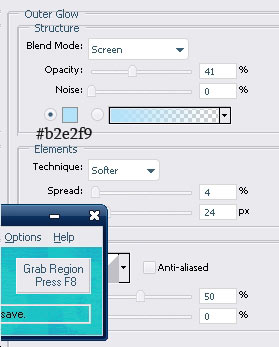
আপনি যা পাবেন তা হল:

5. একটি নতুন স্তর তৈরি করুন। নিশ্চিত করুন যে আপনার প্রাথমিক এবং গৌণ রং কালো এবং সাদা হয়. ফিল্টার >> রেন্ডার >> ক্লাউড-এ যান
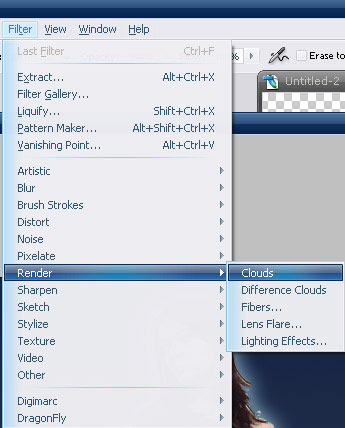
এবং যদি প্রয়োজন হয়, কাঙ্খিত এলোমেলোভাবে "ক্লাউড" প্রভাব অর্জন করতে ক্লাউড প্রভাবটি কয়েকবার প্রয়োগ করুন।
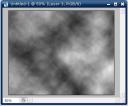
6. স্তরটির অস্বচ্ছতা আধা-দৃশ্যমানে হ্রাস করুন।
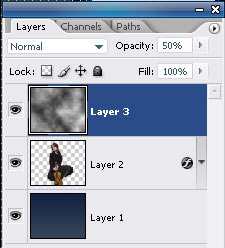
7. বিনামূল্যে রূপান্তরের জন্য Ctrl+T টিপুন, তারপরে ডান মাউস ক্লিক করুন এবং "Scew" ক্লাউড লেয়ারের বাম কোণে টেনে আনুন, যেমনটি নিচের চিত্রে দেখানো হয়েছে:

হয়ে গেলে "এন্টার" টিপুন, তারপর স্তরটি অনির্বাচন করতে Ctrl + D টিপুন।
8. মেঘ স্তর নকল. উপরের স্তর নির্বাচন করুন এবং সম্পাদনা করুন >> রূপান্তর >> অনুভূমিক উল্টান।

9. লেয়ার প্যানেল থেকে মেয়ের স্তরটি নির্বাচন করুন এবং আপনার উপরের স্তর হতে এটিকে শীর্ষে টেনে আনুন৷

যে অংশগুলিকে স্তরগুলি একে অপরের উপরে পরিণত করে সেগুলি সরাতে মনে রাখবেন।
10. জলের বৃত্ত সহ একটি হ্রদের একটি ছবি তুলুন। আমরা ব্যবহার করেছি এইটা থেকে ডিজিটাল ফ্রি ছবি, কিন্তু এই ঐচ্ছিক.
আপনার রচনায় স্তরটি আটকান যাতে জলের বৃত্তগুলি মেয়েদের বা আপনার প্রধান চিত্রের "চারপাশে" থাকে।

11. ইরেজার টুল ব্যবহার করে, মেয়েটির স্তরের নীচের অংশটি সরিয়ে ফেলুন, এই বিভ্রম তৈরি করুন যে সে সত্যিই জলের ভিতরে বসে আছে এবং জলের বৃত্তগুলি তার "থেকে"।

12. লেকের লেয়ার ব্লেন্ডিং অপশনগুলিকে লুমিনোসিটিতে সেট করুন৷
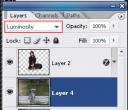
13. মেঘের স্তরগুলিকে পরে জলের উপরে টেনে আনুন এবং, একটি নরম প্রান্ত (100px) সহ একটি ইরেজার টুল ব্যবহার করে, ধারালো অংশগুলি সরিয়ে ফেলুন যাতে কোনও প্রান্ত ছাড়াই কেবল "বাষ্পীভূত" মেঘগুলি থেকে যায়।

14. এখন হার্ড বিট - প্লাজমা চক্র তৈরি.
অনুগ্রহ করে একটি নতুন স্তর তৈরি করুন (এটি গুরুত্বপূর্ণ) এবং এটিকে অন্য সকলের উপরে রাখুন।
15. উপবৃত্তাকার মার্কি টুল ব্যবহার করে একটি উপবৃত্ত আঁকুন। নতুন স্তরের উপবৃত্তটি নির্বাচন করার সময়, ডান-মাউস-ক্লিক করুন এবং "স্ট্রোক" নির্বাচন করুন। স্ট্রোক প্রভাবের জন্য নীচের সেটিংস প্রয়োগ করুন:
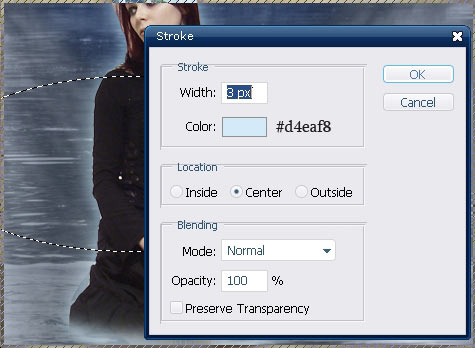
16. ফ্রি ট্রান্সফর্ম করতে Ctrl + T টিপুন, এবং তারপরে ডান-মাউস-ক্লিক করুন >> Prospective। আপনার কাছে থাকা বৃত্তাকার স্তরটিকে বিকৃত করার চেষ্টা করুন। মনে হবে রেখাটি মেয়েটির চারপাশে ঘিরে আছে বা বয়ে যাচ্ছে।

17. একটি উল্লেখযোগ্য নরম প্রান্ত সহ ইরেজার টুল ব্যবহার করে, তার মাথার পিছনে, বৃত্তাকার "দূরবর্তী" অংশটি এইভাবে সরান:

18. এই স্তরটি নির্বাচন করার সময়, স্তর>> স্তর শৈলী >> বাইরের আভাতে যান এবং নিম্নলিখিত গ্লো সেটিংস প্রয়োগ করুন:
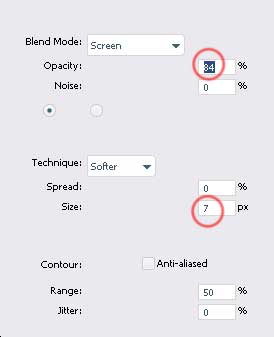
19. লেয়ারটিকে বেশ কয়েকবার ডুপ্লিকেট করুন, এবং, প্রতিবার, সম্ভাব্য সেটিংস ব্যবহার করে বৃত্তাকার রূপান্তর করুন যাতে বৃত্তগুলি বিশৃঙ্খলভাবে মূল চিত্রটির শরীরকে ঘিরে থাকে।
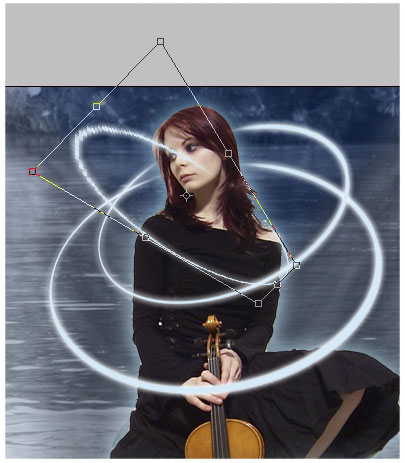
20. বৃত্তের "সামনের" অংশটি দৃশ্যমান রেখে এবং "পিছন" অংশটি মুছে ফেলতে ভুলবেন না। এটি এখন কমবেশি আপনার যা থাকা উচিত:
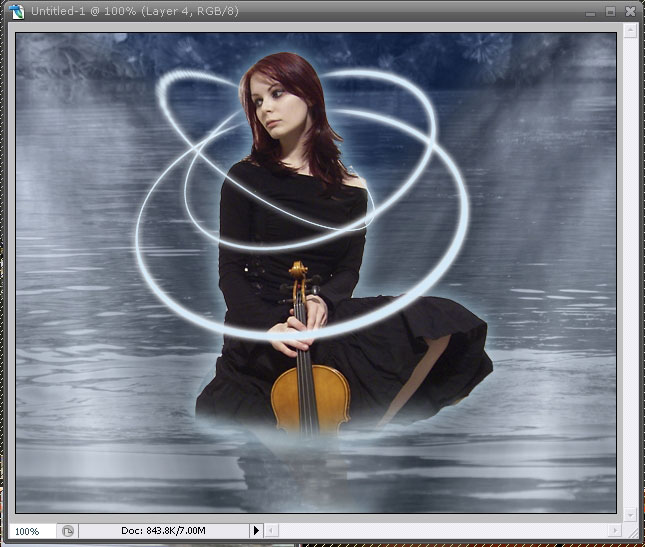
21. স্তর সমতল.
22. ইমেজ >> অ্যাডজাস্টমেন্টস >> লেভেলে যান এবং ইমেজটিকে একটি সামগ্রিক নীলাভ আভা দিতে নিম্নলিখিত সেটিংস প্রয়োগ করুন:
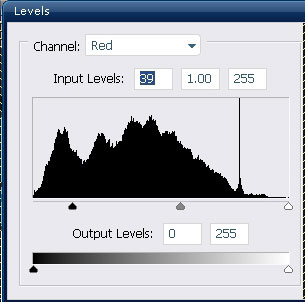
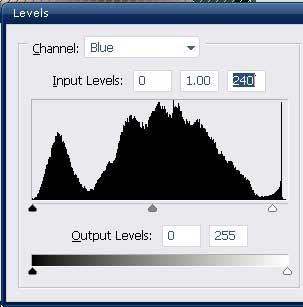
23. লেয়ারটি ডুপ্লিকেট করুন।
24. উপরের স্তরটি নির্বাচন করার সময় (এবং প্যালেটে আপনার পটভূমির রঙ সাদাতে সেট করা আছে), ফিল্টার >> বিকৃত >> ডিফিউজ গ্লোতে যান এবং এই গ্লো সেটিংস প্রয়োগ করুন।
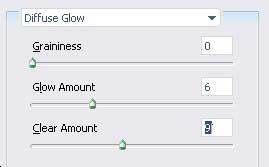
25. "উজ্জ্বল স্তর" এর অস্বচ্ছতা 20% কমিয়ে দিন (বা কম, আপনার ছবির উপর নির্ভর করে)।
26. উভয় স্তরকে একত্রিত করতে স্তরটিকে আবার সমতল করুন।
27. কিছু স্টার ব্রাশ ব্যবহার করে (ডিভিয়েন্ট আর্ট রিসোর্স পৃষ্ঠায় বিনামূল্যে ডাউনলোড করুন), তারাগুলিকে বিশৃঙ্খলভাবে চারপাশে এবং সমস্ত উজ্জ্বল চক্রের উপর প্রয়োগ করুন।

28. ব্যাকগ্রাউন্ড লেয়ার (আর্টওয়ার্ক, তারা নয়) নির্বাচন করুন এবং রেন্টার্স >> লাইটেনিং এফেক্টে দুবার স্পটলাইট প্রভাব প্রয়োগ করুন।

29. Stars লেয়ারে ফিরে যান, Layer>> Layer Styles >> Outer Glow এ যান এবং সাদা #ffffff কালার ব্যবহার করে নিম্নলিখিত গ্লো যোগ করুন।
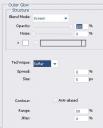
30. তারার স্তর নকল করুন।
31. Filter >> Blur >> Radial Blur এ যান এবং এই সেটিংস প্রয়োগ করুন।
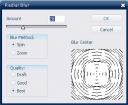
আপনি এই স্তরের অস্বচ্ছতা তৈরি করতে পারেন যদি আপনি বৃত্তাকার অস্পষ্ট প্রভাব খুব শক্তিশালী মনে করেন। এটাই, আপনার আর্টওয়ার্ক প্রস্তুত:

আমার খারাপভাবে ক্রপ করা রেন্ডার ডাউনলোড করুন:

পাঠ্য সংস্করণ:
ফ্যান্টাসি আর্ট ফটোশপ টিউটোরিয়াল: লেকে প্লাজমা তৈরি করা
সংক্ষিপ্ত বিবরণ
এই টিউটোরিয়ালে, আমরা একটি অত্যাশ্চর্য কল্পনাপ্রসূত শিল্প দৃশ্য তৈরি করতে ডুব দেব যা একটি নির্মল হ্রদের উপরে ভাসমান একটি রহস্যময় প্লাজমা অর্ব সমন্বিত করে। আমরা একটি জাদুকরী পরিবেশ অর্জনের জন্য ব্লেন্ডিং মোড, লেয়ার মাস্ক এবং কাস্টম ব্রাশ তৈরির মতো কৌশলগুলি কভার করব।
আবশ্যকতা
- Adobe Photoshop (যেকোন সাম্প্রতিক সংস্করণ যথেষ্ট হওয়া উচিত)
- ফটোশপের ইন্টারফেস এবং টুলস সম্পর্কে প্রাথমিক ধারণা
- একটি হ্রদ বা নির্মল জলাশয়ের একটি উচ্চ-রেজোলিউশন ছবি৷
ধাপ 1: পটভূমি প্রস্তুত করা
- আপনার লেক ইমেজ খুলুন ফটোশপে। এটি আমাদের ফ্যান্টাসি দৃশ্যের পটভূমি হিসাবে কাজ করবে।
- চিত্রটি সামঞ্জস্য করুন ব্যবহার করে আপনার পছন্দ অনুযায়ী
Image > Adjustments. আপনার দৃশ্যের মেজাজ সেট করতে উজ্জ্বলতা/কনট্রাস্ট বাড়ানো বা সামান্য রঙের ভারসাম্য সামঞ্জস্য করার কথা বিবেচনা করুন।
ধাপ 2: প্লাজমা অর্ব তৈরি করা
- একটি নতুন স্তর তৈরি করুন (Shift+Ctrl+N) এবং এর নাম "প্লাজমা অরব"।
- নির্বাচন করুন উপবৃত্তাকার মার্কি টুল (M) এবং একটি নিখুঁত বৃত্ত আঁকতে Shift ধরে রাখুন। আপনি অরব আপনার দৃশ্যে থাকতে চান যেখানে এটি রাখুন।
- নির্বাচন পূরণ করুন একটি উজ্জ্বল, প্রাণবন্ত রঙের সাথে যা পেইন্ট বাকেট টুল (G) ব্যবহার করে আপনার প্লাজমা প্রভাবের জন্য উপযুক্ত। একটি নিয়ন নীল বা সবুজ প্লাজমার জন্য ভাল কাজ করে।
- নির্বাচন না করা Ctrl+D টিপে নির্বাচন করুন।
ধাপ 3: অরবে গ্লো যোগ করা
- ডবল ক্লিক করুন লেয়ার স্টাইল ডায়ালগ বক্স খুলতে "প্লাজমা অরব" স্তরটি খুলুন।
- প্রয়োগ করুন বাইরের আভা স্ক্রীনের ব্লেন্ড মোডের সাথে, আপনার অরবের সাথে মেলে এমন একটি রঙ বেছে নিন। আকার সামঞ্জস্য করুন এবং একটি নরম, ইথারিয়াল আভা তৈরি করতে ছড়িয়ে দিন।
- একটি যোগ করুন ইনার গ্লো orb এর মূল উজ্জ্বলতা বাড়াতে। অরবের রঙের একটি হালকা সংস্করণ ব্যবহার করুন, ব্লেন্ড মোডটি হালকা করতে সেট করুন এবং একটি সূক্ষ্ম অভ্যন্তরীণ চকচকে আকারের জন্য সামঞ্জস্য করুন।
ধাপ 4: ব্রাশ দিয়ে অর্ব উন্নত করা
- একটি নতুন স্তর তৈরি করুন প্লাজমা অর্ব স্তরের উপরে এবং এটির নাম দিন "অর্ব বিবরণ।"
- নির্বাচন করুন ব্রাশ টুল (খ)। ব্রাশ প্যানেল (উইন্ডো > ব্রাশ) খুলুন এবং কক্ষের চারপাশে প্রবাহিত শক্তি অনুকরণ করতে বিক্ষিপ্ত স্ট্রোক, সাইজ জিটার এবং অ্যাঙ্গেল জিটার সহ একটি কাস্টম ব্রাশ তৈরি করুন।
- একটি উজ্জ্বল রঙ ব্যবহার করে, কক্ষের চারপাশে আঁকা গতিশীল, ঘূর্ণায়মান শক্তি প্রভাব যোগ করতে কাস্টম ব্রাশের সাথে।
ধাপ 5: দৃশ্য পরিমার্জন
- দৃশ্যের সাথে কক্ষপথকে একীভূত করতে, হ্রদে একটি প্রতিফলন তৈরি করুন. "প্লাজমা অর্ব" এবং "অর্ব বিশদ" স্তরগুলি নকল করুন, সেগুলিকে একত্রিত করুন (Ctrl+E), এবং উল্লম্বভাবে ফ্লিপ করুন (সম্পাদনা > রূপান্তর > উল্লম্ব উল্টান)। এই স্তরটিকে মূল কক্ষপথের নীচে রাখুন, এটিকে এমনভাবে সারিবদ্ধ করুন যেন আলো জলে প্রতিফলিত হচ্ছে।
- জলের সাথে প্রাকৃতিকভাবে মিশ্রিত করার জন্য প্রতিফলন স্তরটির অস্বচ্ছতা হ্রাস করুন এবং জলের পৃষ্ঠের বিকৃতি অনুকরণ করতে একটি গাউসিয়ান ব্লার (ফিল্টার > ব্লার > গাউসিয়ান ব্লার) প্রয়োগ করুন।
ধাপ 6: চূড়ান্ত সমন্বয়
- সামগ্রিক দৃশ্যের রঙ এবং বৈসাদৃশ্য সামঞ্জস্য করুন সমন্বয়ের জন্য। রঙের ভারসাম্য বা বক্ররেখার জন্য একটি সামঞ্জস্য স্তর তৈরি করুন (স্তর > নতুন সামঞ্জস্য স্তর) এবং দৃশ্যের বাকি অংশের সাথে অরবের জাদুকরী আলোকে একীভূত করতে সেটিংস পরিবর্তন করুন।
- একটি নতুন স্তর তৈরি করে, এটিকে কালো দিয়ে ভরাট করে এবং কেন্দ্রে স্বচ্ছ করার জন্য একটি রেডিয়াল গ্রেডিয়েন্ট সেট প্রয়োগ করে একটি সামান্য ভিননেট প্রভাব যোগ করুন। প্রান্তে একটি সূক্ষ্ম অন্ধকারের জন্য স্তরটির অস্বচ্ছতা সামঞ্জস্য করুন।
উপসংহার
অভিনন্দন! আপনি একটি শান্ত হ্রদের উপরে একটি প্লাজমা কক্ষ সমন্বিত একটি মন্ত্রমুগ্ধ কল্পনার দৃশ্য তৈরি করেছেন। এই জাদুকরী ল্যান্ডস্কেপের অনন্য বৈচিত্রগুলি তৈরি করতে বিভিন্ন অর্ব রঙ, দীপ্তির তীব্রতা এবং দৃশ্য সেটিংস নিয়ে পরীক্ষা করুন৷
এই টিউটোরিয়ালটি ফটোশপে ফ্যান্টাসি আর্ট তৈরিতে ব্লেন্ডিং মোড, লেয়ার স্টাইল এবং কাস্টম ব্রাশের শক্তি প্রদর্শন করে। ধাপগুলি সামঞ্জস্য করে এবং ফটোশপের বিশাল টুলকিট অন্বেষণ করে, আপনি এই প্রকল্পটিকে আরও জটিল এবং ব্যক্তিগতকৃত শিল্পকর্মে প্রসারিত করতে পারেন।



বাহ..এটি দুর্দান্ত…মনে হয় যে এটি আমাকে আমার সৃজনশীল মাথা ফিরিয়ে আনতে অনুপ্রাণিত করবে কারণ আমি কিছু সময়ের জন্য কিছু করিনি…এবং এটি আপনার টিউটগুলির মধ্যে একটি ছিল যা আমাকে প্রথম স্থানে শুরু করেছিল। আমি শুধু এই ছবিটির শান্তিপূর্ণতা ভালোবাসি, তবুও এটি প্রাণবন্ত। আমাদের সাথে ভাগ করে নেওয়ার জন্য ধন্যবাদ।
আমি এটা ভালোবাসি, সত্যিই শান্ত টুট লিজা
দারুণ কাজ লিজা! আমি সত্যিই এই এক পছন্দ! মেয়েটির চারপাশে রিংগুলি সত্যিই প্রাণবন্ত এবং মজাদার! আমি কিছু সময় চেষ্টা করার জন্য অপেক্ষা করতে পারি না।
আমি সত্যিই ইচ্ছা আমি ডিজাইন করতে পারে
সর্বদা Lorelei হিসাবে মহান কাজ.
দুর্দান্ত টুট, আমি এই দুর্দান্ত ফ্যান্টাসি আর্ট ওয়ার্ক্স করা শুরু করার আগে এখনও অনেক দূর যেতে হবে। হেহিইহি
হুম, এর জন্য ধন্যবাদ, লর! আমি মনে করি আমি 'জাদু চেনাশোনা' এর জন্য ধারণাটি ব্যবহার করতে পারি।
বাহ, প্রতিক্রিয়ার জন্য ধন্যবাদ বন্ধুরা, আমি সত্যিই খুশি হয়েছি যে আপনি এটি পছন্দ করেছেন, আমি নিশ্চিত ছিলাম না যে টিউটোরিয়ালটি আসলেই কোন ভাল কিনা আমি এটি পোস্ট করার সময়, ভাল, আশা করি এটি গুড-টিউটোরিয়ালগুলিতে গৃহীত হবে
আমি একেবারে এই tut ভালোবাসি!!আমি definetly এই এক চেষ্টা করছি!!আমি আমার শেষ একবার আমার ফলাফল পোস্ট করব!!অনেক ধন্যবাদ Liza!!!
আমি মেয়েটি এবং একটি গাঢ় পটভূমিতে আরও মিশ্রন দেখতে পেতাম, তবে আমি মনে করি এটি কিছু লোকের পক্ষে খুব সহায়ক!
ঠিক আছে তাই আমি আজ কাজের সময় এই এক করতে সময় ছিল. অস্ত্রোপচার. আমি উইংস দিয়ে কিছু করতে বা আরও কিছু যোগ করতে এই একই চিত্রটি ব্যবহার করতে চাই।
http://i32.photobucket.com/albums/d30/Gethsemaney/plasma2.jpg
Ravenwolf, আপনার তারা এবং চক্র আমার চেয়ে অনেক ভাল দেখায়, তাদের প্রাকৃতিক প্রবাহ বেশি এবং আমি সত্যিই এটি পছন্দ করি। আমি মনে করি আপনি মেয়েটিকে আরও কিছুটা মিশ্রিত করতে পারতেন, ছবিটি খুব রঙিন এবং দাঁড়িয়েছে, কিন্তু - সামগ্রিকভাবে আমি মনে করি আপনি একটি দুর্দান্ত কাজ করেছেন!
চমৎকার ফলাফল বলছি! আমাকে কিছু ঝকঝকে ব্রাশ পেতে হবে যেগুলি দেখতে মজাদার! ^_^
@ লরেলি, হেহে, আপনি "মেয়েটি" বলতে শুনে মজার লাগছে কারণ ওটা আমি..লোল।
যাইহোক হ্যাঁ, আমি ভাবছিলাম যে এটি খুব উজ্জ্বল হতে পারে বলে মনে হচ্ছে, কিন্তু আমি এটি ঠিক করতে ভুলে গেছি, আপনার চিত্রটি মূলত গাঢ় পোশাকের সাথে ছিল, তাই এটি এতটা জায়গার বাইরে দেখায়নি। আমাকে একসময় সেটা পরিবর্তন করতে হবে।
@ ড্রলিন, হ্যাঁ তারা মজাদার! আমি নক্ষত্র এবং চাঁদ ইত্যাদি সহ কিছু গ্রহ-ওয়াই আছে এবং ধন্যবাদ!
চমৎকার! আমি কি সেই ব্রাশগুলো পেতে পারি?
@ নাইকি; আপনি ডাউনলোড সেক্টরে Deviantart এ সেই ব্রাশগুলি খুঁজে পেতে পারেন।
@ লরেলি; এটি অবশ্যই আপনার সেরা টিউটোরিয়ালগুলির মধ্যে একটি Lorelei. এই ফ্যান্টাসি শিল্পে ব্যবহৃত কিছু ভাল প্রভাব রয়েছে যা অন্যান্য ডিজাইন তৈরিতে আমাদের বেশিরভাগের মধ্যে সহায়ক হয়ে উঠবে। আসলে এই টিউটোরিয়াল কোন মন্তব্য. দারূন কাজ
@ রাভেনউলফ। আপনার সৃষ্টিও আমার খুব ভালো লাগে। হতে পারে আপনার একটি বড় ল্যান্ডস্কেপ ব্যবহার করা উচিত ছিল তাই রচনাটি একটু সুন্দর হবে। কিন্তু সামগ্রিকভাবে একটি মহান কাজ.
এই সাইটটি চমত্কার. এখানে আমার:
http://xs117.xs.to/xs117/07284/mystic.png
আমাদের সাইট সম্পর্কে আপনার মন্তব্যের জন্য এবং আপনার ফলাফল ভাগ করার জন্য ধন্যবাদ tammsyshere. এটা অত্যাশ্চর্য দেখায়, আমি সত্যিই আপনি যোগ রং পছন্দ, আরো প্রাণবন্ত দেখায়. তারাগুলি আমার কাছে আরও তুষারকণার মতো দেখায়, তবে এটি সত্যিই খুব সুন্দর!
ধন্যবাদ! যদিও আপনার সৃজনশীলতা ভাগ করে নেওয়ার জন্য এবং জিনিসগুলিকে বোঝার মতো সহজ করে তোলার জন্য আপনি অনেক ক্রেডিট প্রাপ্য। অনেক প্রশংসিত.
সত্যিই ভালো কাজ সেখানে tammsyshere. আপনি এই টিউটোরিয়ালের জন্য একটি সুন্দর মডেল ব্যবহার করেছেন। হাত যেমন জল স্পর্শ করতে চায় ইত্যাদি...
হতে পারে সেই তারাগুলি যেমন লোরেলি বলেছেন, সত্যিই তারা নয় এবং তাদের মধ্যে কিছু খুব উজ্জ্বল। কিন্তু পুরো শিল্পের সাথে তুলনা করা যায় না।
শীঘ্রই আপনার আরো কাজ দেখতে আশা করি
ভালো টিউটোরিয়ালের জন্য ধন্যবাদ। আমি সাধারণত আরও উন্নত টিউটোরিয়াল চেষ্টা করি না তবে এটিতে আমি চেষ্টা করতে চাই। আমি কিছুটা অফরোডে গিয়েছিলাম, কিন্তু এই ছবিটি আমি আপনার টিউট থেকে অনুপ্রেরণা নিয়ে তৈরি করেছি।
হাই, টিউটোরিয়ালটি সুন্দর, প্রপস ডিউ,
আমি নিজে একটু গিয়েছিলাম এবং এটিকে আলাদা করতে এটি পরিবর্তন করতে চেয়েছিলাম, এটি কিছুটা এরকম হয়,
উফ এইমাত্র বুঝতে পেরেছি আমি অপরিচ্ছন্ন প্রান্ত আছে, ব্যাকগ্রাউন্ড জিনিস থেকে কাটা কাজ করতে হবে!
আমি ভাল-টিউটোরিয়ালগুলিতে এই টিউটটি খুঁজে পেয়েছি এবং আমি কিছুক্ষণের মধ্যে একটি গ্রাফিক তৈরি করতে চাইনি এবং এটি আমাকে সত্যিই জিনিসগুলির দোলনায় ফিরে যেতে চায়। আলো আমি জানি কিন্তু অন্যথায় আমি মনে করি এটি ঠিক আছে, আমি আনন্দিত যে আমি এটি একবার দেখে নিয়েছি
http://img340.imageshack.us/img340/6415/lightfromseaun4.jpg
wahhh যে দুর্দান্ত আমি পরে চেষ্টা করব আপনার কঠোর পরিশ্রমের জন্য ধন্যবাদ প্রিয় ^^
আমি শুধু এই টিউটোরিয়ালটি পছন্দ করি ^___^ এমনকি আমার মতো একজন নতুনের জন্যও বোঝা সত্যিই সহজ এবং দুর্দান্ত ফলাফল। Thx Lorelei আমি এটি চেষ্টা করে দেখেছি এবং এটিই আমি নিয়ে এসেছি…
http://img64.imageshack.us/img64/5241/forestfantasysb0.jpg
আবারো স্বাগতম. এখানে আমার, আমি জানি আমাকে অনেক সমন্বয় করতে হবে কিন্তু মহান টিউটোরিয়ালের জন্য ধন্যবাদ
দারুণ টিউটোরিয়াল।
আমি এটি তৈরি করতে এটি ব্যবহার করেছি:
http://img.photobucket.com/albums/v103/fblue/heroes.jpg
hy
কোন সফটওয়্যার ব্যবহার করে এই ধরনের ছবি বানাতে হয়
plzzzz আমাকে সেই সফটওয়্যারের লিঙ্কটি মেইল করুন
কেউ কি জানেন কিভাবে Lorelei সাথে যোগাযোগ করতে হয়?
আমাকে দেখতে হবে যে সে একটি প্রকল্পে কাজ করতে পারে কিনা আমার যত তাড়াতাড়ি সম্ভব করা দরকার!!!
অনুগ্রহ করে তাকে আমাকে এখানে আঘাত করতে বলুন: mylifeinfiction@gmail.com
তার এই ফরোয়ার্ড অনুগ্রহ করে ধন্যবাদ!
ej*
লরেলেই!!! এটি এখনও আপনার সেরা টিউটোরিয়াল হতে পারে!!
আমি আজ এখানে মেক্সিকোতে এটি চেষ্টা করতে যাচ্ছি এবং এটি কীভাবে বেরিয়ে আসে তা দেখুন। কিন্তু এটি একেবারে ভয়ঙ্কর এবং ভাল বিস্তারিত.
দারুণ টুট। যাইহোক, আমি এখনও মেয়েটির পিছনে গ্লো ইফেক্টটি পুনরুত্পাদন করতে অক্ষম। আমি অনুভব করি যে কিছু পদক্ষেপ হয় অনুমান করা হয়েছে বা আমি পদক্ষেপগুলি অনুসরণ করতে খুব নিখুঁত। ধাপ 9-এ, প্রস্তাবিত হিসাবে মেঘের ওভারল্যাপিং স্তরগুলি কীভাবে সরানো যায় তা আমি জানি না। ধাপ 22-এ, আমি আমার ছবিতে কিছু করার জন্য স্তরের নির্দেশনা পেতে পারিনি (সেটিংসের সাথে কোনও পরিবর্তন হয়নি)। যদি শুধুমাত্র কেউ ইমেজ পিছনে মহান দীপ্তি পেতে কিভাবে পরামর্শ দিতে পারেন, যে এই ব্রতী জন্য যথেষ্ট হবে। লাইটিং ইফেক্ট থেকে আমি যা পাই তা হল ইমেজের স্পটলাইট (সামন থেকে)। আমি অন্যান্য পদক্ষেপ পেয়েছি (গ্লো রিং, তারা, ইত্যাদি)। আপনার সাহায্যের জন্য Thx.
গ্লোসের জন্য আমি যা করি তা মাঝে মাঝে একটি নতুন লেয়ারে প্রতারণা করা হয়, ছবিটিকে কিছুটা সঙ্কুচিত করুন যাতে এটি আসলটির পিছনে বসে যায়, লেয়ার বিকল্পগুলিতে যান একটি বাইরের আভা লাগান এবং রঙ এবং আকার এবং অস্বচ্ছতার মতো অন্যান্য সেটিংস সামঞ্জস্য করুন।
BTW আপনার প্রকল্প এবং এর সমস্যাগুলির একটি ছবি পোস্ট করা সর্বদা ভাল যাতে আপনি কী বিষয়ে কথা বলছেন তা আমরা দেখতে পারি।
ধন্যবাদ. আমি সেই কৌশলটি চেষ্টা করব। আমি নিশ্চিত নই কোথায় বা কিভাবে আমি মূল টিউটের সেই পদক্ষেপটি মিস করেছি।
উম আমি এখানে নতুন ^^ কিন্তু এখানে আমার ফলাফল ^^': http://img509.imageshack.us/img509/1377/plasmaelfox8.jpg
চমৎকার ফলাফল কিন্তু শক্তিশালী লাইট অন্ধকার নিঃশব্দ ব্যাক গ্রাউন্ডের সাথে সত্যিই কিছু করে না। আইডি তার একটু নিচে আভা এবং একটু বেশি তার মিশ্রিত. রেন্ডার btw ভালোবাসি
মন্তব্যের জন্য ধন্যবাদ ^^, রেন্ডারটি প্ল্যানেট রেন্ডার থেকে।
ওয়েল এই এক আমার প্রথম প্রচেষ্টা ছিল. চুল কাটার জন্য আমার এখনও অনেক কাজ আছে এটিকে আরও বাস্তবসম্মত করতে কিন্তু সামগ্রিকভাবে আমি এতে খুশি। আমি নিশ্চিত ছিলাম না যে কোন ব্রাশটি ব্যবহার করতে হবে এবং এমন একটি ধরলাম যা খুব খারাপ ছিল না এবং আমাকে আরও বাস্তবসম্মত প্রভাব তৈরি করতে রিংগুলির দৃষ্টিকোণ নিয়ে আরও কাজ করতে হবে তবে এটি এখানে …
আমি প্লাজমা বৃত্ত করতে পারিনি! প্লাজমা চেনাশোনাতে না আসা পর্যন্ত আমি এত ভাল করছিলাম!!!!
আরে মানুষ আপনি যা করেছেন তা আমি পছন্দ করেছি, তবে এটিকে আরও বিবর্ণ করে তুলুন তাই আমি একটু মিশ্রিত করি, তবে মিষ্টি প্রভাব!
চিঠিতে টিউটটি প্রায় অনুসরণ করেছি, আমি বলতে পারি কারণ আলোর উত্সের কেন্দ্রের কাছে আমার কাছে আরও সাদা রয়েছে এবং এটি অতিরিক্ত এক্সপোজারের কারণ হয়, তাই আপনি যদি টিউটের মতো কালো ব্যবহার না করেন তবে আপনি এটির জন্য সংশোধন করতে চাইতে পারেন .
তারাদের জন্য আমি দেখেছি যে কেবলমাত্র একটি আকারের জীটার, একটি অস্বচ্ছতা জিটার এবং স্ক্যাটার সেট করা এটি সম্পন্ন করার একটি দ্রুত উপায় ছিল, তাই আশা করি কেউ আসলে সেখানে বসে এক সময়ে তাদের প্লট করেনি৷
এখানে আমি কি সঙ্গে এসেছি.
http://www.photohost.org/gallery/data/500/2405plasma.jpg
obisi, যদি আপনার লেয়ারটি ক্রপ করা হয় এবং একটি আকৃতি থাকে তবে নিশ্চিত করুন যে এই স্তরটি নির্বাচন করা হয়েছে, লেয়ার >> লেয়ার স্টাইল >> বাইরের ব্লগে যান এবং "আউটটার গ্লো" এর কাছে বক্সটি চেক করে এবং ঠিক আছে টিপে এমনকি ডিফল্ট সেটিংস প্রয়োগ করুন। . আমি আপনার ফলাফল পছন্দ করি, এটি বেশ আসল এবং ভাল হয়েছে!
ডার্ক চিবি, ফোরামে স্বাগতম, আমি মনে করি গ্লো সার্কেলগুলি হয়তো যথেষ্ট উজ্জ্বল নয় কিন্তু আমি সত্যিই আপনার ফলাফল পছন্দ করি, এটি মহিমান্বিত!
এবং আমার ২য় সেই নতুন সিনেমার একটি চরিত্র ব্যবহার করার চেষ্টা... স্টারডাস্ট আমি মনে করি এটি বলা হয়।
http://www.photohost.org/gallery/data/500/2405plasma2.jpg
আমি দ্বিতীয়টি পছন্দ করি যে সে কীভাবে জল থেকে বেরিয়ে আসছে…
এবং হ্যাঁ আমি তারকাদের "প্লট" করেছিলাম..কিন্তু আমি এমন সূক্ষ্ম যে আমি যেখানে চাই সেখানে সবকিছু পেতে হবে।
hy lorelei.আমি সত্যিই খুশি যে আপনি আমার কাজের প্রশংসা করেছেন...আমাদের বিয়ের দিনে আমার এবং আমার স্বামীর ছবি...আমি মনে করি আমি আপনার আরও কিছু টিউটোরিয়াল থ্রি করব...আমি সত্যিই ফ্যান্টাসি টিউটোরিয়াল পছন্দ করি ... তাদের জন্য ধন্যবাদ...বাই
এটা আমার প্রচেষ্টা।
আমি তারাগুলো ঠিক বুঝতে পারিনি।
http://i103.photobucket.com/albums/m134/cfc7cfc/mylene.jpg
হাই, দুর্দান্ত টিউটোরিয়াল কিন্তু আমি ছবিটিকে সমতল করতে আটকে গিয়েছিলাম..এর অর্থ কি "ছবিটি সমতল করুন" এবং এটি কীভাবে করবেন..
এই আমি সঙ্গে এসেছি কি. Lorelei তার টিউটোরিয়ালটিতে যে সমস্ত প্রযুক্তি রেখেছে তা আমি ব্যবহার করিনি এবং নিজে নিজে কিছু যোগ করেছি।
http://users.telenet.be/W2H-clan/Just%20another%20fairy%20tale%20+%20smallest.jpg
আমি যে এক কাজ উপভোগ. আমার রঙ হালকা হওয়ায় আমি আলোতে কিছুটা সমস্যায় পড়েছিলাম কারণ এটি পুড়ে গেছে। এটাকেও ভালোভাবে কেন্দ্রীভূত করলে ভালো হতো।
http://www.jaynee.co.uk/images/lorelei/dylanofthedeep.jpg
আমি এই টিউটোরিয়াল A+++ ভালো লেগেছে!
আমি সেখানে মুখের ধোঁয়া লক্ষ্য করেছি, এবং আমি ভেবেছিলাম যখন আমি বৃত্তটি অস্পষ্ট করেছি। যাইহোক, তা নয়, আমি একাধিক সংরক্ষণ করেছি যাতে আমি ফিরে যেতে পারি এবং এটি সংশোধন করতে পারি, কিন্তু আমি শুধু গোলমাল করছিলাম... ধন্যবাদ!!
http://mheinjr.googlepages.com/Liss-Hearts.jpg
ঠিক আছে, এই *প্রথমবার আমি একটি ফ্যান্টাসি আর্ট গ্রাফিক তৈরি করেছি- কিন্তু এটি আমার প্রত্যাশার চেয়ে অনেক ভালো হয়েছে। যদিও এটা তোমার মত ভালো না, Lorelei. -_-
http://i206.photobucket.com/albums/bb239/ginryuu_kurochan/Animegurl90.jpg
আমি মনে করি আমি নীল রঙের হালকা শেড ব্যবহার করেছি... এবং মেয়েটি প্রাথমিকভাবে বেগুনি রঙের ছায়ায় রঙ্গিন হওয়ার ফলে ফলাফলের সাথে অনেক ক্ষতি হয়েছে। এটি চারপাশের মনোরম পরিবেশের সাথে ভাল যায় না। -মেহ- তবুও, আমি যেভাবে ভালোবাসি মনে হচ্ছে যেন সে জল থেকে বেরিয়ে আসছে, এবং হঠাৎ ঝকঝকে ব্যান্ড দিয়ে ঘিরে আছে। (আমার কল্পনার জন্য woot, lol~!)
জেড, এটি আপনার প্রথমবারের জন্য সত্যিই দুর্দান্ত দেখায়, আসলে এটি 10 তম বারের জন্যও একটি দুর্দান্ত ফলাফল হত আমার মনে হয় চেনাশোনাগুলি কিছুটা উজ্জ্বল (বা উচ্চতর বৈপরীত্য) হওয়া উচিত ছিল তবে এর চেয়েও দুর্দান্ত দেখায়! আমাদের সাথে আপনার কাজ ভাগ করার জন্য ধন্যবাদ!
Hiiii
আমি শুধু জানতে চাই যে আপনি এই পিকচার ইফেক্টের জন্য কোন সফটওয়্যার ব্যবহার করছেন, মানে টুলটি
plzzzz আমাকে সেই সফ্টওয়্যার/টুলটির নাম এবং লিঙ্কটি মেইল করুন
ধন্যবাদ
আরে! আশ্চর্যজনক টিউটোরিয়ালটি কীভাবে সার্কেলগুলিকে রূপান্তর করতে হয় তা খুঁজে বের করতে আমার কিছু সময় লেগেছে যাতে তারা আরও পূর্ণ দেখায় (এবং এখনও এটি বুঝতে পারেনি)
এটি আমার ফলাফল:
http://img146.imageshack.us/img146/8625/girlcopybj6.png
আমার জন্য সবচেয়ে বড় সমস্যা হল রিং। শুধু এটা আরো রঙিন এবং আরো নিয়ন মত করতে আমি মনে করি হাহা
গ্রেট টিউটোরিয়াল lorelei জন্য ধন্যবাদ, এটি আমার প্রিয় আমি ফটোশপ এ পর্যন্ত শিখেছি
এই আমি কি আছে আমি নিক্ষেপ. এই হল আমার কাজ.
আমি ক্ষমা চাই যদি আমি এটা অনেক অভাব আছে paginates. আমি খুব ব্যস্ত হয়েছে.
লরেলি আমি এই টিউটটি প্রথম আগস্টে দেখেছিলাম এবং ভেবেছিলাম ওয়াও.. আপনার কাছে কিছু অত্যন্ত আকর্ষণীয় ফটো টিউটস, ধারণা, পরামর্শ ইত্যাদি রয়েছে. আমি চালিয়ে যেতে পারি...
আমার অনেকগুলি বিভিন্ন জিনিসের মধ্যে আমার হাত রয়েছে, তবে, আমি কয়েক মাস আগে আমার কী থাকা উচিত তা শিখতে ফিরে এসেছি…
ভাল কাজ চালিয়ে যান, আপনি এবং আপনার দল!!!
ভাল লিজা আমি অবশেষে tut অনুসরণ
বাহ বাহ এটা এতই দুর্দান্ত এবং আপনি ঝকঝকে যোগ করেছেন?
সম্পূর্ণরূপে WOW SanderRednas – খুব সুন্দর, আমি পছন্দ করি
কয়েকবার চেষ্টা করার পরে এখানে আমার চূড়ান্ত সংস্করণ… আমি যে উজ্জ্বলতা চেয়েছিলাম তা পাইনি তবে আমি মনে করি অন্য সবকিছু ঠিকঠাক হয়ে গেছে
http://i21.tinypic.com/8wxgdu.jpg
Hi
আমি এটাতেও কিছুটা নতুন
এই tut অনেক পছন্দ, tnx Lorelei
আচ্ছা যাইহোক, তার ফলাফল হতে পারে...
http://i251.photobucket.com/albums/gg296/Edzha87/Projekti/Liiva3.jpg
অভিনন্দন, আমি সত্যিই যে নকশা তাই করেছে পছন্দ. ^__^ আমি হেডেন প্যানেটিয়ারেরও পছন্দ করেছি। এবং অন্যদের, ধন্যবাদ.
আমার মত আরো tutos ফ্যান্টাস্টিক খবর, ধন্যবাদ.
আপনি কি আমাকে এই grt কাজের জন্য psd ফাইল পাঠাতে পারেন? আমি ফটোশপের একজন শিক্ষানবিস অনুগ্রহ করে অনুগ্রহ করে এটি আমাকে পাঠান (tubuhereatgmaildotcom)
এখানে আমি কি পেয়েছি, আমাকে বলুন আপনি কি মনে করেন!!
http://imagenerd.com/uploads/photo2N8jF.gif
*মৃত্যু*
আমি গ্লো ইফেক্ট পছন্দ করি এবং নীল আমার পছন্দের রঙ। ভালো কাজ।
আজ আপনার ব্লগে এসেছি, যা পরবর্তীতে আমাকে এই পৃষ্ঠায় নিয়ে গেছে। আমি একেবারে এই টিউটোরিয়াল পছন্দ করি এবং আমি এটি চেষ্টা করে দেখতে নিশ্চিত হব
এছাড়াও, যতক্ষণ পর্যন্ত একটি লিঙ্ক অন্তর্ভুক্ত থাকে ততক্ষণ আপনি অন্যদের এটি পোস্ট করার অনুমতি দিলে আনন্দিত, আমি এটিকে GirlGamers-এ যোগ করতে নিশ্চিত হব এটি দুর্দান্ত৷ মনে কর আমি মজা করব
আপনার টিউটোরিয়ালগুলি অসাধারণ...এগুলি চেষ্টা করার জন্য অপেক্ষা করতে পারবেন না!!!
টিউটের জন্য আবারও ধন্যবাদ, আমি এটি শুরু করেছি ঠিক আছে, তারপর একরকম আমি এটির উপর চল্লিশটি অন্য দিকে গিয়েছিলাম। আমার কয়েকটি জিনিসের সাথে সমস্যা ছিল কিন্তু এটি ছিল কারণ আমি এখনও সরঞ্জাম এবং বিকল্পগুলি শিখছি। কিন্তু আমি আমার তৈরি করা ছবি পোস্ট করতে চেয়েছিলাম কিন্তু তা করার জন্য আমার কাছে যথেষ্ট পোস্ট আছে। তাই আমাকে এটির জন্য একটি ফটোবাকেট অ্যাকাউন্ট করতে হবে।
ততক্ষণ পর্যন্ত আপনি এটি আমার ওয়েবসাইটে দেখতে পারেন...http://www.club-warzs.com
চমৎকার…
সোজা কথায়... ধন্যবাদ!
আপনি আমাকে চিন্তার জন্য খাবার দিয়েছেন এবং আমার সৃজনশীল দিগন্ত খুলে দিয়েছেন।
দারুণ টিউটোরিয়াল!! ব্যবহার করা সহজ এবং খুব ব্যবহারিক 😛
ধন্যবাদ.. আমার ওয়েবসাইটে আমার ছবি দেখুন!
গ্রেট জব ম্যান
ইউ রক
EASY O US N understand
এবং অনেক ধন্যবাদ
বেশ ভালো
রিংগুলি নিয়ে আমার কিছু সমস্যা আছে, যখন আমি রূপান্তরিত করি এবং দৃষ্টিভঙ্গি যোগ করি তখন আমি 2টি রিং পেয়েছি যা রূপান্তরের আগে একটি এবং আমি রূপান্তরিত করেছি?!? আমি এটি টিউটের মত করে করেছি, আমি ফটোশপ রিস্টার্ট করার চেষ্টা করেছি এমনকি পিসি রিস্টার্ট করেছি কিন্তু প্রতিবার যখন আমি একটি পারকপেক্টিভ যোগ করার চেষ্টা করি তখন আমি দুটি রিং দিয়ে শেষ করি এবং প্রথমটি আমি মুছে ফেলতে পারি না। কেউ ব্যাখ্যা করতে পারেন কেন এটি ঘটছে? Pleeeeeeeeeeee
9. অংশগুলিকে সরিয়ে ফেলতে মনে রাখবেন যেখানে স্তরগুলি একে অপরের উপরে থাকে।
তুমি এটা কিভাবে করলে?
[...] এটি একটি ফ্যান্টাসি আর্ট ফটোশপ টিউটোরিয়াল এবং যেকোন ছবির চারপাশে প্লাজমা স্টার টাইপ ইফেক্ট তৈরি করতে সক্ষম করে। এখানে সম্পূর্ণ টিউটোরিয়াল দেখুন […]
সাহস!
গুতে আরবেইত হায়ার! গুট ইনহেল্টে।
ফ্যান্টাসি আর্ট ফটোশপ টিউটোরিয়াল – প্লাজমা ইন দ্য লেকে […]
[...] ফ্যান্টাসি আর্ট ফটোশপ টিউটোরিয়াল – প্লাজমা ইন দ্য লেক আরেকটি ফ্যান্টাসি আর্ট ফটোশপ টিউটোরিয়াল যা অনুসরণ করে আপনি শিখতে পারবেন কিভাবে একটি মেয়েকে সেক্সি এবং গ্ল্যামার লুক দিতে প্লাজমা ফটো ইফেক্ট ব্যবহার করতে হয়। […]
ওহে. এর জন্য ধন্যবাদ 😉
হাই... আমি স্টার ব্রাশের ধাপের সাথে হারিয়ে গেছি... আমি নতুন এবং আমি জানি না কিভাবে সেগুলি পেতে হয়... আমি একটি স্টার ব্রাশ সেট ডাউনলোড করি কিন্তু আমি জানি না আর কি করতে হবে.. আমি জিপ ফাইলটি খোলার চেষ্টা করেছি কিন্তু আমি সত্যিই পাচ্ছি না জানি কিভাবে এটা ব্যবহার করতে হয়... আমি টিউটোরিয়ালের অন্যান্য ধাপগুলো করে খুব খুশি হয়েছিলাম..lol
আমাকে সাহায্য করুন ... আমি সত্যিই এটি শেষ করতে চাই!!!
দারুন কাজ বন্ধুরা ইমেজ কতটা আশ্চর্যজনক সেইসাথে আপনার মস্তিষ্কও মানুষ। কিন্তু আমি কিভাবে ভিডিও টিউটোরিয়াল ডাউনলোড করতে পারি দয়া করে আমাকে বলুন আমি আমার কাজে বড় হতে চাই
আমি ফটোশপে একেবারে নতুন। ধাপ 9 অবধি অনুসরণ করা হয়েছিল, "যে অংশগুলি একটির উপরে একটি স্তরে পরিণত হয় সেগুলি সরাতে মনে রাখবেন।" তুমি এটা কিভাবে করো?
আমি এতে আটকে আছি: http://img410.imageshack.us/img410/5662/22538357.jpg আমার মেঘ স্তর ক্রসক্রসিং সঙ্গে.
Comrie19, এখন ক্রসক্রসিং করা স্তরগুলির মধ্যে একটি নির্বাচন করুন এবং নরম প্রান্তের সাথে একটি বড় ইরেজার টুল ব্রাশ ব্যবহার করে, অন্য স্তরের উপরে থাকা বিটগুলি সরিয়ে ফেলুন। এটি এতটা ঝরঝরে হতে হবে না কারণ সেখানে পটভূমি থাকবে যা দুর্ঘটনাগুলিকে "গিলতে" সাহায্য করবে। এছাড়াও, আপনি আপনার মেয়ের উপর আরও শক্তিশালী গ্লো ইফেক্ট যোগ করতে চাইতে পারেন, কারণ আপনি এটি খুব ভালভাবে ক্রপ করেননি, কিন্তু শক্তিশালী আভা যোগ করলে এই সমস্যাটি সমাধান করতে সাহায্য করবে কারণ আপনি প্রান্তগুলি এত স্পষ্টভাবে দেখতে পাবেন না। আশা করি এটি সাহায্য করবে, আপনি এখন পর্যন্ত একটি দুর্দান্ত কাজ করছেন!
এই টিউটোরিয়ালে একটি সত্যিই চমৎকার সৃজনশীল ফলাফল. একজন স্পর্শ শিল্পী হিসাবে আমি এই টিউটোরিয়ালগুলিতে আসতে পছন্দ করি কারণ আমি অনেক দরকারী এবং আকর্ষণীয় টিপস এবং কৌশল শিখি!
আরও ফ্যান্টাসি আর্ট টিউটোরিয়াল তৈরি করার জন্য জিজ্ঞাসা করা লোকেদের কাছ থেকে […] “প্লাজমা ইন এ লেক”, “ফেয়ারি অ্যান্ড সানসেট ল্যান্ডস্কেপ”, “রহস্যময় চাঁদের আলোর ল্যান্ডস্কেপ”, এবং […]
হাই.. একটি মহান টিউটোরিয়াল. কিন্তু, আমি আটকে গেছি @ প্রায় শেষ কিন্তু কঠিন অংশ।
@ ধাপ 17, আমি রিং তৈরি করেছি, রিং সামঞ্জস্য করেছি, কিন্তু এখন যখন আমি মেয়েটির পিছনের অংশ সরানোর জন্য ইরেজার টুল ব্যবহার করি। এটা যে উপবৃত্তাকার পূরণ করতে শুরু করে?? আমি ফটোশপ CS3 ব্যবহার করছি। pls কেউ সাহায্য করতে পারেন?
আপনি কিছু ভাঙা ছবির লিঙ্ক ঠিক করতে পারেন দয়া করে? আপনি নিজে কীভাবে সবকিছু করেছেন তা খুঁজে বের করা সবকিছুকে অনেক কঠিন করে তোলে
হাই, আপনি কি আমাকে 10 বা 11 ধাপের জন্য সাহায্য করতে পারেন। কারণ আমি 10 বা 11 ধাপ করতে পারি না আপনি আমাকে বিস্তারিত ধাপ দিতে পারেন।
ধন্যবাদ.
খুব সুন্দর সৃজনশীল কাজ, চমৎকার টিউটোরিয়াল..
শেয়ার করার জন্য আপনাকে ধন্যবাদ 🙂
????
স্ট্রোক সঙ্গে আশ্চর্যজনক কাজ.. KIU! 😀
আমি মিয়ানমার থেকে এসেছি শেয়ার করার জন্য আপনাকে ধন্যবাদ
আমি আপনার টিউটোরিয়াল পছন্দ করি. আপনাকে অনেক ধন্যবাদ
আমার সাথে যোগাযোগ করুন. আমি আপনার বন্ধু চাই
অনেক ফটোশপ শিক্ষার্থীদের জন্য টিউটোরিয়ালটি প্রকাশ করার জন্য আপনাকে ধন্যবাদ
এটা বিস্ময়কর
আমি এই টিউটোরিয়াল সঙ্গে অনেক মজা ছিল! এটি মৌলিক জিনিসগুলিকে কভার করে যা আমি জানতাম না এবং তারপরে এটি আমাকে কিছু কঠিন কৌশল দেখিয়েছে যা আমি এখনও টুইক করছি।
এটি করার জন্য আপনার সময় জন্য ধন্যবাদ!
খুব সুন্দর এই এক এবং
ফটোশপের খুব সুন্দর ব্যবহার।
ধন্যবাদ, আমি নিজের উপর এটি কাজ করেছি এবং এটি সত্যিই চমত্কার দেখাচ্ছে।
ফটোশপের সুন্দর প্রভাব
ধন্যবাদ
Muito আইনি বিষয় টিউটোরিয়াল! অটোর প্যারাবেনস! ইউজই com meus alunos e foi um sucesso! আব্রাকো প্রফেসর জোয়াও মার্সেলো – আরজে/ব্রাসিল
মজার এবং সুন্দর টিউটোরিয়াল। এটি পুনরুত্পাদন এবং পরিবর্তন করা আশ্চর্যজনকভাবে সহজ ছিল, ধন্যবাদ!
ফ্যান্টাসি আর্ট ফটোশপ টিউটোরিয়াল – প্লাজমা ইন দ্য লেকে […]
এর জন্য আপনাকে অনেক ধন্যবাদ.. আমি এটি থেকে একটি তৈরি করেছি এবং এটি প্রায় একই ধন্যবাদ ছিল
ওহে! আমি এই টিউটোরিয়ালটি পছন্দ করি তবে আমার একটি সমস্যা আছে, যখন আমার কাছে বৃত্ত থাকে তখন আমি ইরেজার ব্যবহার করি কিন্তু লাইনটি যেখানে আমি টুলটি সরান সেখানে সরে যায়। আমাকে সাহায্য করুন আমি কি করতে পারি না?
শব্দের জন্য দুঃখিত আমি ভালো ইংরেজি বলতে পারি না, ধন্যবাদ
estubo fabuloso gracias por subir est tipo de material
দারূন কাজ.
খুব ভালো লেগেছে যখন ক্যানভাসে অভিব্যক্তি দেখুন খুব ভালো কাজ ভালো হয়েছে
[...] 13. ফ্যান্টাস্টিক আই??কে ইফেক্টি […]
দুর্দান্ত টিউরিয়াল, আপনাকে অনেক ধন্যবাদ!
http://fc06.deviantart.com/fs46/f/2009/213/5/5/Water_Priestess_by_nat_rat.jpg
4. ফ্যান্টাসি আর্ট […]
[…] আরও পড়ুন […]
[...] ফ্যান্টাসি আর্ট ফটোশপ টিউটোরিয়াল — প্লাজমা ইন দ্য লেক - প্লাজমার মতো আলোক প্রভাব এবং ফটো ম্যানিপুলেশন তৈরি করার জন্য একটি দুর্দান্ত টিউটোরিয়াল। […]
[...] ফ্যান্টাসি আর্ট ফটোশপ টিউটোরিয়াল — প্লাজমা ইন দ্য লেক - প্লাজমার মতো আলোক প্রভাব এবং ফটো ম্যানিপুলেশন তৈরি করার জন্য একটি দুর্দান্ত টিউটোরিয়াল। […]
[...] ফ্যান্টাসি আর্ট ফটোশপ টিউটোরিয়াল — প্লাজমা ইন দ্য লেক - প্লাজমার মতো আলোক প্রভাব এবং ফটো ম্যানিপুলেশন তৈরি করার জন্য একটি দুর্দান্ত টিউটোরিয়াল। […]
[...] ফ্যান্টাসি আর্ট ফটোশপ টিউটোরিয়াল — প্লাজমা ইন দ্য লেক - প্লাজমার মতো আলোক প্রভাব এবং ফটো ম্যানিপুলেশন তৈরি করার জন্য একটি দুর্দান্ত টিউটোরিয়াল। […]
[...] ফ্যান্টাসি আর্ট ফটোশপ টিউটোরিয়াল — প্লাজমা ইন দ্য লেক - প্লাজমার মতো আলোক প্রভাব এবং ফটো ম্যানিপুলেশন তৈরি করার জন্য একটি দুর্দান্ত টিউটোরিয়াল। […]
[...] লেগি আইল টিউটোরিয়াল – [Pswish] […]
[...] লেগি আইল টিউটোরিয়াল – [Pswish] […]
লি এল টিউটোরিয়াল – [Pswish] […]
ধন্যবাদ! আমি এখন প্রতিদিন এই ব্লগে যেতে হবে!
ধন্যবাদ
আকর্ষণীয়, আমি পরে এটি আমার সাইটে উদ্ধৃত করব।
জোরান
ধন্যবাদ! এই ব্লগটি সত্যিই আমাকে ফটোশপের উন্নতি করতে সাহায্য করে! ধন্যবাদ..
শীতল- আমি এটি পছন্দ করি- এটি খুব সহায়ক এবং দুর্দান্ত দেখাচ্ছে
30. ফ্যান্টাসি আর্ট ফটোশপ টিউটোরিয়াল – প্লাজমা ইন দ্য লেক […]
30. ফ্যান্টাসি আর্ট ফটোশপ টিউটোরিয়াল – প্লাজমা ইন দ্য লেক […]
বাহ....এটি একটি চমৎকার টিউটোরিয়াল আমি সত্যিই এটি পছন্দ করেছি।এবং এটি আমাকে কিছু COOOOOOOOOOOOOOL এলিপ্স সম্পাদনা করতে সাহায্য করেছে ধন্যবাদ!!!!!!
ফ্যান্টাসি আর্ট ফটোশপ টিউটোরিয়াল – প্লাজমা ইন দ্য লেকে […]
ভাল tuts.
দারুন টিউটোরিয়াল.. অনেক ধন্যবাদ..
[…] […]
[…] প্লাজমা ফ্যান্টাসি আর্ট ইফেক্ট আপনি কি ফ্যান্টাসি উপন্যাসের একজন বড় ভক্ত? নাকি আপনি কল্পনার একজন বড় ভক্ত […]
হ্রদে প্লাজমা […]
আকর্ষণীয় টিউটোরিয়াল। আমি সবসময় এই ধরনের কাজ গ্রহণ করি। আপনাকে ধন্যবাদ. অনুগ্রহ করে এই ধরনের টিউটোরিয়াল পাঠান। ধন্যবাদ
[...] এখানে আরও দেখুন: ফ্যান্টাসি আর্ট ফটোশপ টিউটোরিয়াল – প্লাজমা ইন দ্য লেক « পিএস উইশ […]
গ্রেটিংস, আপনি কোথা থেকে এসেছেন? এটা কি গোপন? 🙂
রুফর
আমি আপনার টিউটোরিয়াল মাধ্যমে গিয়েছিলাম. এটি চমৎকার ছিল এবং এটি বর্ণনা করার জন্য কোন শব্দ নেই। এই টিউটোরিয়াল পৃষ্ঠাটির জন্য অনেক ধন্যবাদ। আমি মনে করি যারা ক্লাসে যোগদান করতে পারে না তারা এই টিউটোরিয়ালটিতে তা করতে পারে।
দুর্দান্ত, এটি একটি সুন্দর টিউটোরিয়াল, এবং আমি আপনার সম্পাদনার আরও অপেক্ষা করছি। ধন্যবাদ …
[...] প্লাবিত শহরের দৃশ্যের একটি ফটো ম্যানিপুলেশন তৈরি করুন 3. একটি টাইপোগ্রাফিক ধারণার পোস্টার ডিজাইন করা 4. ফ্যান্টাসি আর্ট 5. ফটোশপে ফ্লাইং গার্ল <6. লাইট ইন দ্য ফরেস্ট ফটো ইফেক্ট 7. একটি গ্রুঞ্জি তৈরি করা […]
দারুণ টিউটোরিয়াল
শেয়ার করার জন্য ধন্যবাদ 😀
সুন্দর প্রভাব, ধন্যবাদ Lorelei
হুমম…দারুণ টুট থানক্স 4 এই……….
woooooooow.... সত্যিই চমৎকার টিউটোরিয়াল।
আমি কি এটা নিয়ে অন্য ফোরামে পোস্ট করতে পারি প্লিজ??
সত্যি কথা বলতে আমরা আমাদের টিউটোরিয়ালগুলির পুনঃপ্রকাশের অনুমতি দিই না, কারণ ডুপ্লিকেট করা বিষয়বস্তুর জন্য Google আমাদের শাস্তি দিতে পারে, কিন্তু আপনি যদি এটিকে অন্য ভাষায় অনুবাদ করেন এবং মূল উৎস হিসাবে আমাদের কাছে একটি লিঙ্ক সহ অন্য কোথাও পোস্ট করেন তবে এটি ভাল। ধন্যবাদ!
বাহ এটা আমার জন্য খুব ভালো কাজ করেছে মহান টিউটোরিয়ালের জন্য ধন্যবাদ। আমি এটি দ্বারা ফটোশপে আরও ভাল হয়েছি।
[...] ফটোশপে বিন্যাস, একটি বিমূর্ত উজ্জ্বল কেন্দ্রবিন্দু ডিজাইন তৈরি করার কৌশল প্রকাশ করার সময়। ফ্যান্টাসি আর্ট ফটোশপ টিউটোরিয়াল আলো এবং নক্ষত্রের আলোকিত আলোর সাথে একটি ফ্যান্টাসি চিত্র তৈরি করতে শিখুন। আপনি কিভাবে আবেদন করতে পারেন লক্ষ্য করুন […]
এটি একটি চমত্কার টিউটোরিয়াল. আমি চাই, আমি একই কাজ করতে পারে আমার জন্য মহান দিন হবে.
আপনি কোন ফটোশপ ব্যবহার করেন?
আহা!! অন্যের কাছে কি সেই পুকুরের ছবি আছে যা সে ব্যবহার করে? সেই লিঙ্কটি কাজ করে না, এবং আমি যে ফটোশপের কাজ করছি তার জন্য এটি সবচেয়ে ভালো ছবি
আমি 2006 সালে সেই টিউটোরিয়ালটি তৈরি করেছি!! তাই আমি সত্যিই মনে নেই আমি কোথা থেকে জলের ছবি নিয়েছি.. 🙁
ফ্যান্টাসি আর্ট […]
ফ্যান্টাসি আর্ট […]
বাহ চমৎকার আউটপুট
[…]
[…] 3??????? 4????????? 5?????? 6??? 7??????ফটোশপ?? 8?????? 9????????? 10??????????????? […]
ফ্যান্টাসি আর্ট […]
ফ্যান্টাসি আর্ট […]
ফ্যান্টাসি আর্ট […]
ফ্যান্টাসি আর্ট […]
ফ্যান্টাসি আর্ট […]
..,.,.! ! .,.! _i'Tz so amazingGeat job.,.,. !!! আরো আশীর্বাদ করা হচ্ছে।,.,!!!
ঈশ্বর আমাদের মঙ্গল করুন.,.,.!!!!
ভাগ করে নেওয়ার জন্য আপনাকে অনেক ধন্যবাদ.
আশ্চর্যজনক কৌশল, আমি এটা পছন্দ করেছি, ধন্যবাদ আমি ইন্দোনেশিয়া থেকে এসেছি
টোপাস এর গ্রেট টোপাস প্রোজেক্ট টুসি গ্রেট
ফ্যান্টাসি আর্ট […]
[...] ফ্যান্টাসি প্রযুক্তির ফ্যান্টাসি-বুককভার এবং এসোটারিশেস। […]
[... ফ্যান্টাসি আর্ট এই টিউটোরিয়ালে আপনি আপনার ফটোগুলিকে সুন্দর করার জন্য সেরা কিছু কৌশল খুঁজে পাবেন। […]
[... ফ্যান্টাসি আর্ট এই টিউটোরিয়ালে আপনি আপনার ফটোগুলিকে সুন্দর করার জন্য সেরা কিছু কৌশল খুঁজে পাবেন। […]
[... ফ্যান্টাসি আর্ট এই টিউটোরিয়ালে আপনি আপনার ফটোগুলিকে সুন্দর করার জন্য সেরা কিছু কৌশল খুঁজে পাবেন। […]
আশ্চর্যজনক, খুব দরকারী, আমার বন্ধু ভাগ করার জন্য ধন্যবাদ
[...] ফ্যান্টাসি আর্ট এই টিউটোরিয়ালে আপনি আপনার ফটোগুলিকে সুন্দর করার জন্য সেরা কিছু কৌশল পাবেন। […]
[... ফ্যান্টাসি আর্ট এই টিউটোরিয়ালে আপনি আপনার ফটোগুলিকে সুন্দর করার জন্য সেরা কিছু কৌশল খুঁজে পাবেন। […]
শুভ সন্ধ্যা!
কেউ কি দয়া করে আমাকে ব্যাখ্যা করতে পারেন কিভাবে ধাপ 9-11 করতে হয়। ধন্যবাদ!
এলিস
টিউটোরিয়াল ভালোবাসি
কিন্তু আমি ভাবছিলাম যে স্তরগুলি ওভারল্যাপ করা হয় এমন অংশগুলিকে আপনি কীভাবে সরিয়ে ফেলবেন
মেঘের স্তর...
টিউটোরিয়াল ভালোবাসি
কিন্তু আমি ভাবছিলাম যে স্তরগুলি ওভারল্যাপ করা হয় এমন অংশগুলিকে আপনি কীভাবে সরিয়ে ফেলবেন
মেঘের স্তর... ধাপ 9
চমৎকার প্রভাব.
আমি আরো সহজ টেকনিক আশা করি, কারণ আমি শুরু করছিলাম… tq এত ..
চমৎকার!!:-) ধন্যবাদ 4 ভাগ করে নেওয়ার
[...] পাইরোটেকনিক্স তাহলে এটি আপনার জন্য টিউটোরিয়াল। আপনার চিত্রগুলিতে অত্যাশ্চর্য, প্রাণবন্ত আতশবাজি যোগ করুন।13। ফ্যান্টাসি আর্ট তৈরি করুনআপনার ছবিকে কল্পনার মহাবিশ্বের বাইরের কিছুর মতো দেখাতে একটি সহজ এবং উদ্ভাবনী উপায় […]
ফ্যান্টাসি আর্ট […]
ফ্যান্টাসি আর্ট […]
বাহ... এই টিউটোরিয়ালের জন্য ধন্যবাদ আমি এটা করছি এবং প্রায় শেষ করছি...
আমি একজন শিক্ষানবিশ...তাহলে আপনি কিভাবে ফসল করবেন? :
y yo q se lo q dice esta todo en ingles
foo বিন্যাস
হ্যালো
এই ফ্যাব টিউটোরিয়ালের জন্য আপনাকে ধন্যবাদ, আমি একটি বিবাহের উপহার তৈরির মাঝখানে আছি কিন্তু আমি নির্দেশাবলীর হালকা অংশে আটকে আছি। সেটিংসের চিত্রটি আমার দেখতে খুব ছোট, দয়া করে আমাকে সেটিংস দিতে পারেন? পরবর্তী চিত্রটিও ছোট।
অনেক প্রশংসিত.
uapik tenannnn…….টপ!
ধন্যবাদ...লোরেলি।
হুমমম… চমৎকার
ধন্যবাদ
সহজ এবং খুব সুন্দর সব উপরে খুব চিন্তাশীল এবং শৈল্পিক ম্যানিপুলেশন.
সত্যিই গুডওয়ার্ক
ফ্যান্টাসি আর্ট […]
ওহে! খুব সুন্দর আমি এটি চেষ্টা করতে পারিনি কিন্তু আমার ফলাফল আপনার মত ছিল না চেনাশোনাগুলির আভা কাজ করেনি আমি সত্যিই হতাশ ছিলাম কারণ এটি দেখতে খুব সুন্দর এবং আমি জানতে চাই কিভাবে এটি করতে হয়
[…] 血浆中的湖 […]
[…] 血浆中的湖 […]
আমি এখানে যে প্লাজমা ফ্যান্টাসি এফেক্ট পেয়েছি তা ব্যবহার করেছি এবং আমি সত্যিই পছন্দ করেছি যে এটি কীভাবে পরিণত হয়েছে। যদিও এটি সত্যিই ব্যান্ডের সাথে খাপ খায় না […]
ফ্যান্টাসি আর্ট […]
[...] ফ্যান্টাসি আর্ট এই টিউটোরিয়ালে আপনি আপনার ফটোগুলিকে সুন্দর করার জন্য সেরা কিছু কৌশল পাবেন। […]
ফ্যান্টাসি আর্ট […]
ফ্যান্টাসি আর্ট […]
আশ্চর্যজনক, এই দরকারী টিউটোরিয়ালের জন্য মহান
চমৎকার টিউটোরিয়াল… ভুল করার সময় অনেক নতুন জিনিস পাওয়া গেছে 🙂 এর মজা…
ধন্যবাদ.
সাহায্য করে দয়া করে
কেউ কি আমাকে বলতে পারেন কিভাবে ব্যাকগ্রাউন্ডের রঙ পরিবর্তন করতে হয় এবং কিভাবে গ্রেডিয়েন্ট টুল ব্যবহার করতে হয়...
আমি পাগল হয়ে যাচ্ছি
প্লিজ..
kushal_aujayeb@live.com
or
http://www.facebook.com/KUSHAL15
কিভাবে এই প্রোগ্রাম ডাউনলোড?
সুন্দর..
আমি সত্যিই আপনার ব্লগ পোস্ট পছন্দ এবং প্রশংসা. আবার ধন্যবাদ. কুল।
মহান ব্লগ নিবন্ধ. কুল।
বাহ, অসাধারণ। কল্পিত প্রভাব।
দুর্দান্ত টিউটোরিয়াল, অনুগ্রহ করে ইমেজ লিঙ্ক আপডেট করুন শেষ কয়েক ধাপে ছবিগুলো আর পাওয়া যাচ্ছে না। সেটিংস দেখতে পাচ্ছি না।
ধন্যবাদ.
এছাড়াও, আপনার চূড়ান্ত ছবিতে আপনার ব্লুজগুলি প্রায় লাইটসাবার স্টাইলের রোটোস্কোপিংয়ের মতো কম্পিত হয়। আমার বা একটি মেয়ে যে ছবিটি পোস্ট করেছে তার মতো বেরিয়ে আসেনি। হয়ত কারণ আমি সেই শেষ কয়েক ধাপ দেখতে পারিনি। কে জানে. আশা করি OP এখনও এটি পরীক্ষা করে।
মহান tut এটা পছন্দ. আমি জানি না আপনি এটি আর পড়েন কিনা তবে শেষ কয়েকটি ধাপ অনুপস্থিত এবং আলোর প্রভাব মেয়েটির ছবিতে প্রয়োগ করা হয় যদি আপনি না জানেন যে ফিল্টার সেটিংস কী এবং সে কিছুটা তার ত্বকের টোন হারায়। আপনি এই tut ঠিক করতে পারেন?....অনেক প্রশংসা, মহান কাজ!
ফ্যান্টাসি আর্ট […]
ফ্যান্টাসি আর্ট […]
[…]
ফ্যান্টাসি আর্ট […]
[…] 幻想艺术 […]
খুব শান্ত দেখায়!
ফ্যান্টাসি আর্ট […]
[…] 5. ফ্যান্টাসি আর্ট ফটোশপ টিউটোরিয়াল – প্লাজমা ইন দ্য লেক […]
খুব সুন্দর টিউটোরিয়াল। আমি এটা চেষ্টা করতে যাচ্ছি.
বন্ধুরা তিনটি ছবি, আমি তাদের সংখ্যা এবং মান দেখতে পাচ্ছি না, তাই আমি আলোর প্রভাব প্রয়োগ করতে পারছি না... প্লিজ সাহায্য করুন
এটা আমাকে বুঝতে এত সহজ করে তোলে...ধন্যবাদ lorelei
লোরেলি ওয়েব ডিজাইনের ফ্যান্টাসি আর্ট টিউটোরিয়ালে আরও সুস্বাদু খাবার […]
একা কিন্তু খুশি দিল
চমৎকার, কিন্তু শেষ 3টি ছবি দেখতে খুব ছোট??
[…] 1. https://loreleiwebdesign.com/2008/07/05/fantasy-art-photopshop-tutorial-plasma-in-the-lake/ […]
অনুগ্রহ করে সাহায্য করবেন
টিউটোরিয়াল ইমেজ খুলতে পারবেন না “বিদ্যুৎ প্রভাব” এবং তাদের পরে একটি!
তারা দিয়ে সম্পূর্ণ। এখন আমি সেই ইউনিকর্ন স্টক ফটোগুলি কোথায় রেখেছিলাম? Lorelei Web Design 2-এর ফ্যান্টাসি আর্ট টিউটোরিয়াল-এ আরও সুস্বাদু ট্রিটস - ক্লোন ফটোগ্রাফ নেওয়ার একটি খুব উত্তেজনাপূর্ণ এবং দুর্দান্ত টিউটোরিয়াল ক্লোন ফটোগুলিকে একত্রিত করার বিষয়ে একটি […]
[…] পড়ুন এবং চেষ্টা করুন […]
ফ্যান্টাসি আর্ট ফটোশপ টিউটোরিয়াল – প্লাজমা ইন দ্য লেক – আরও তথ্য […]
ফ্যান্টাসি আর্ট ফটোশপ টিউটোরিয়াল – প্লাজমা ইন দ্য লেক – আরও তথ্য […]
সূত্র: loreleiwebdesign.com […]
আমি আপনার ব্লগ বিশেষ করে তার আলোচনা অনেক আকর্ষণীয় খুঁজে পেয়েছি. ভাল কাজগুলো করতে থাকো.
ফ্যান্টাসি আর্ট ফটোগ্রাফার ইয়ারাতিন […]
ছিঃ যে একটি ভাল পড়া ছিল. আমি পরে জন্য এই ওয়েব সাইট খনন করা হবে.
আমি তোমার স্টাইল পছন্দ করি.
ফ্যান্টাসি আর্ট […]
ফ্যান্টাসি আর্ট ফটোশপ টিউটোরিয়াল […]
ফ্যান্টাসি আর্ট […]
এটা খুব সহজ আপনাকে ধন্যবাদ
[…] 5. ফ্যান্টাসি আর্ট ফটোশপ টিউটোরিয়াল – প্লাজমা ইন দ্য লেক […]
প্লাজমা ডিজাইন […]
ফ্যান্টাসি আর্ট – লেক প্লাজমা – বিস্তারিত […]
[...] 16. আলোক প্রভাব সহ আপনার ফটোতে ফ্যান্টাসি আর্ট […]
টিউটোরিয়াল দেখুন […]
11. ফ্যান্টাসি আর্ট […]
[...] ফ্যান্টাসি আর্ট ফটোশপ টিউটোরিয়াল আলো এবং নক্ষত্রের আলোকিত হ্যালো দিয়ে একটি ফ্যান্টাসি ইমেজ তৈরি করতে শিখুন। লক্ষ্য করুন কিভাবে আপনি একটি ক্রপ করা ছবিতে সরাসরি গ্লো প্রয়োগ করতে পারেন। টিউটোরিয়ালটি উপবৃত্তাকার মার্কি টুলের সাহায্যে হ্যালোস তৈরি করে। এটি একটি স্ট্রোক প্রয়োগ করে এবং তারপরে নির্বাচনের জন্য একটি আভা, তার নিজস্ব স্তরে। […]
ফ্যান্টাসি আর্ট ফটোশপ প্রভাব […]
ফ্যান্টাসি আর্ট ফটোগ্রাফার ইয়ারাতিন […]
[...] ফ্যান্টাসি বইয়ের কভার এবং রহস্যময়ের জন্য ফ্যান্টাসি কৌশল। […]
[...] অনুসারীরা এটি লক্ষ্য করবেন এবং চিন্তা করবেন যদি আপনি বিনোদন ব্লগে (loreleiwebdesign.com) আপনার ব্যক্তিগত ব্লগে জড়িততা হারাচ্ছেন। ইভেন্টের মধ্যে একঘেয়েমি অর্জন এইগুলির সাথে যায় […]
[...] ফ্যান্টাসি আর্ট ফটোশপ টিউটোরিয়াল – প্লাজমা ইন দ্য লেক … – ফ্যান্টাসি আর্ট ফটোশপ টিউটোরিয়াল আলো এবং নক্ষত্রের আলোকিত আলো দিয়ে একটি ফ্যান্টাসি ইমেজ তৈরি করতে শিখুন। লক্ষ্য করুন কিভাবে আপনি একটি ক্রপ করা ছবিতে সরাসরি গ্লো প্রয়োগ করতে পারেন। […]
ফ্যান্টাসি আর্ট […]
দুর্দান্ত কাজ হয়েছে, চেষ্টা করুন সামাজিক মিডিয়া সংস্থা এবং
টার্গেটেড সাউন্ডক্লাউড অনুগামী কিনুন
আমি লক্ষ্য করেছি আপনি আপনার ব্লগকে নগদীকরণ করবেন না, আপনার অপচয় করবেন না
ট্রাফিক, আপনি প্রতি মাসে অতিরিক্ত নগদ উপার্জন করতে পারেন।
আপনি যেকোনো ধরনের জন্য সেরা অ্যাডসেন্স বিকল্প ব্যবহার করতে পারেন
ওয়েবসাইটের (তারা সমস্ত ওয়েবসাইট অনুমোদন করে), আরও বিশদ বিবরণের জন্য কেবল গুগলে অনুসন্ধান করুন:
boorfe এর টিপস আপনার ওয়েবসাইট নগদীকরণ
এটা অসাধারণ!!এটি খুবই সহায়ক সুন্দর টিউটোরিয়ালও।
কি দারুন!!! এটা সত্যিই একটি তথ্যপূর্ণ নিবন্ধ, আমি খুব অনুপ্রাণিত. আপনার টিউটোরিয়াল আমাকে আমার পরামর্শদাতার মতো সাহায্য করে, আমি আপনার জন্য আরও তথ্যপূর্ণ নিবন্ধের অপেক্ষায় আছি।
এই তথ্য সত্যিই আশ্চর্যজনক এবং তথ্যপূর্ণ ছিল. আমাদের সাথে এই ব্লগ ভাগ করার জন্য আপনাকে অনেক ধন্যবাদ.